Jak používat příkazy Znovu a Opakovat ve Wordu 2016

Objevte, jak efektivně využívat příkazy Znovu a Opakovat ve Wordu 2016 pro opravy dokumentů a zlepšení pracovního toku.
Excel 2013 usnadňuje použití běžných změn formátování na výběr buněk přímo v oblasti listu díky funkci mini-panelu nástrojů – přezdívané mini-bar.
Chcete-li zobrazit minipanel nástrojů, vyberte buňky, které potřebují formátování, a poté klepněte pravým tlačítkem myši někam do výběru buněk. Minipanel nástrojů se poté zobrazí bezprostředně pod nebo nad místní nabídkou výběru buňky.
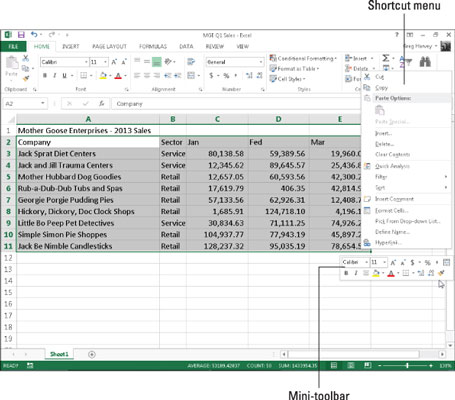
Minipanel nástrojů obsahuje většinu tlačítek ze skupiny Písmo na kartě Domů (s výjimkou tlačítka Podtržení). Dále obsahuje tlačítka Vycentrovat a sloučit a Vycentrovat ze skupiny Zarovnání a tlačítka Formát účetního čísla, Styl procent, Styl čárky, Zvětšit desetinné číslo a Snížit desetinné číslo ze skupiny Číslo. Jednoduše klikněte na tato tlačítka a použijte jejich formátování na aktuální výběr buněk.
Minipanel nástrojů navíc obsahuje tlačítko Format Painter ze skupiny Schránka na kartě Domů, pomocí kterého můžete zkopírovat formátování v aktivní buňce do vámi provedeného výběru buňky.
Chcete-li zobrazit minipanel nástrojů na zařízení s dotykovou obrazovkou, klepněte a podržte libovolnou buňku ve vybraném rozsahu. Všimněte si, že minipanel nástrojů, který se objeví, se trochu liší od toho, který uvidíte, když klepnete pravým tlačítkem myši na výběr buňky fyzickou myší.
Toto obsahuje jednu řadu příkazových tlačítek, která kombinují funkce úprav a formátování — Vložit, Vyjmout, Kopírovat, Vymazat, Barva výplně, Barva písma a Automatické vyplňování následovaná tlačítkem Zobrazit kontextovou nabídku (s černým trojúhelníkem směřujícím dolů).
Klepnutím na tlačítko Zobrazit místní nabídku zobrazíte vyskakovací nabídku dalších možností úprav a formátování. Klepnutím na tlačítko Formát buněk v této nabídce získáte přístup ke všem druhům možností formátování (podrobnosti naleznete v následující části).
Objevte, jak efektivně využívat příkazy Znovu a Opakovat ve Wordu 2016 pro opravy dokumentů a zlepšení pracovního toku.
Naučte se, jak efektivně změnit stav buněk v Excelu 2010 z uzamčených na odemčené nebo z neskrytého na skrytý s naším podrobným průvodcem.
Zjistěte, jak efektivně využít překladové nástroje v Office 2016 pro překlad slov a frází. Překlad Gizmo vám pomůže překládat text s lehkostí.
Šablona ve Wordu šetří čas a usnadňuje vytváření dokumentů. Zjistěte, jak efektivně používat šablony ve Wordu 2013.
Zjistěte, jak si vytvořit e-mailová upozornění ve SharePointu a zůstat informováni o změnách v dokumentech a položkách.
Objevte skvělé funkce SharePoint Online, včetně tvorby a sdílení dokumentů a typů obsahu pro efektivnější správu dat.
Zjistěte, jak vypočítat fiskální čtvrtletí v Excelu pro různá data s použitím funkce CHOOSE.
Zjistěte, jak vytvořit hypertextový odkaz v PowerPointu, který vám umožní pohodlně navigovat mezi snímky. Použijte náš návod na efektivní prezentace.
Uložili jste nedávno svůj dokument? Náš návod vám ukáže, jak zobrazit starší verze dokumentu v aplikaci Word 2016.
Jak přiřadit makra vlastní kartě na pásu karet nebo tlačítku na panelu nástrojů Rychlý přístup. Návod pro Excel 2013.





